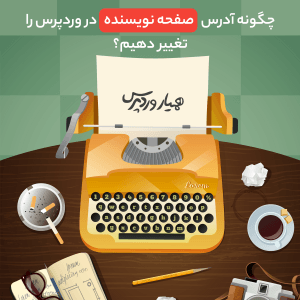
آیا میخواهید آدرس صفحه نویسنده در وبسایت وردپرسی خود را سفارشی کنید؟ وردپرس بهطور پیشفرض، صفحهای برای هر نویسنده ایجاد میکند که از طریق یک آدرس مشخص قابل دسترسی است. این آدرسها، ساختار مشخصی دارند، اما خوشبختانه امکان تغییر و شخصیسازی آنها وجود دارد. در این مقاله، به بررسی چگونگی تغییر آدرس صفحه نویسنده در وردپرس میپردازیم و با استفاده از یک افزونه ساده و کاربردی، این فرآیند را گام به گام آموزش میدهیم. با ما همراه باشید تا با این ترفند، وبسایت خود را حرفهایتر کنید.
اهمیت شخصیسازی آدرس صفحه نویسنده در وردپرس
پیش از پرداختن به چگونگی تغییر آدرس، لازم است بدانیم چرا این کار اهمیت دارد. فرض کنید آدرس صفحه نویسنده شما بهصورت https://example.com/author/username است. در این آدرس، بخش «author» نشاندهنده نوع صفحه (نویسنده) و «username» نام کاربری نویسنده است. با سفارشیسازی این آدرس، میتوانید ظاهر وبسایت خود را بهبود بخشیده و برندسازی را تقویت کنید. همچنین، این کار میتواند به سئوی وبسایت شما نیز کمک کند.
تغییر نامک نویسنده با افزونه Edit Author Slug
برای شروع، به یک افزونه ساده و درعینحال قدرتمند نیاز داریم: Edit Author Slug. پس از نصب و فعالسازی این افزونه، قابلیتهای جدیدی به بخش پروفایل کاربران وردپرس شما اضافه میشود. برای شروع، افزونه را از طریق مخزن وردپرس نصب و فعال کنید. سپس به بخش «کاربران» و «ویرایش» بروید تا تغییرات را مشاهده کنید.
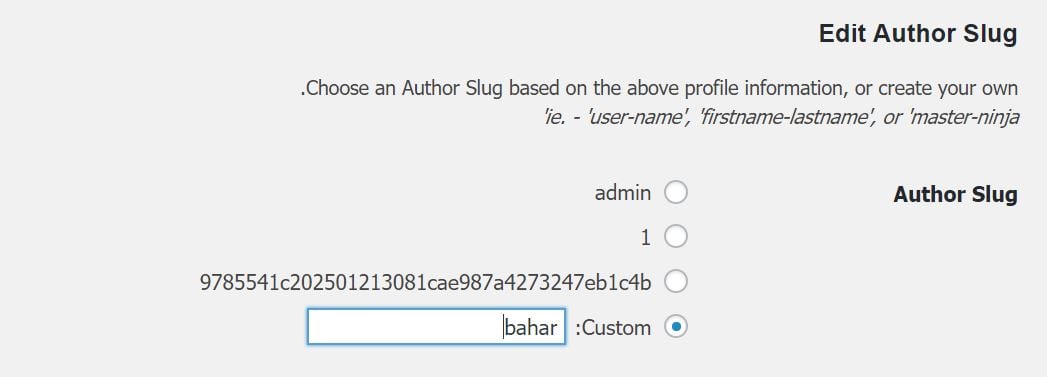
همانطور که در تصویر بالا مشاهده میکنید، افزونه امکان انتخاب یا ایجاد یک نامک جدید برای صفحه نویسنده را فراهم میکند. شما میتوانید نامک مورد نظر خود را وارد کنید و تنظیمات را ذخیره کنید. پس از این کار، آدرس صفحه نویسنده شما با نامک جدید بهروزرسانی میشود.
تغییر آدرس اصلی صفحه نویسنده
افزونه Edit Author Slug به شما این امکان را میدهد که بخش اصلی آدرس (مانند /author/) را نیز تغییر دهید. برای این کار، وارد تنظیمات افزونه شوید.
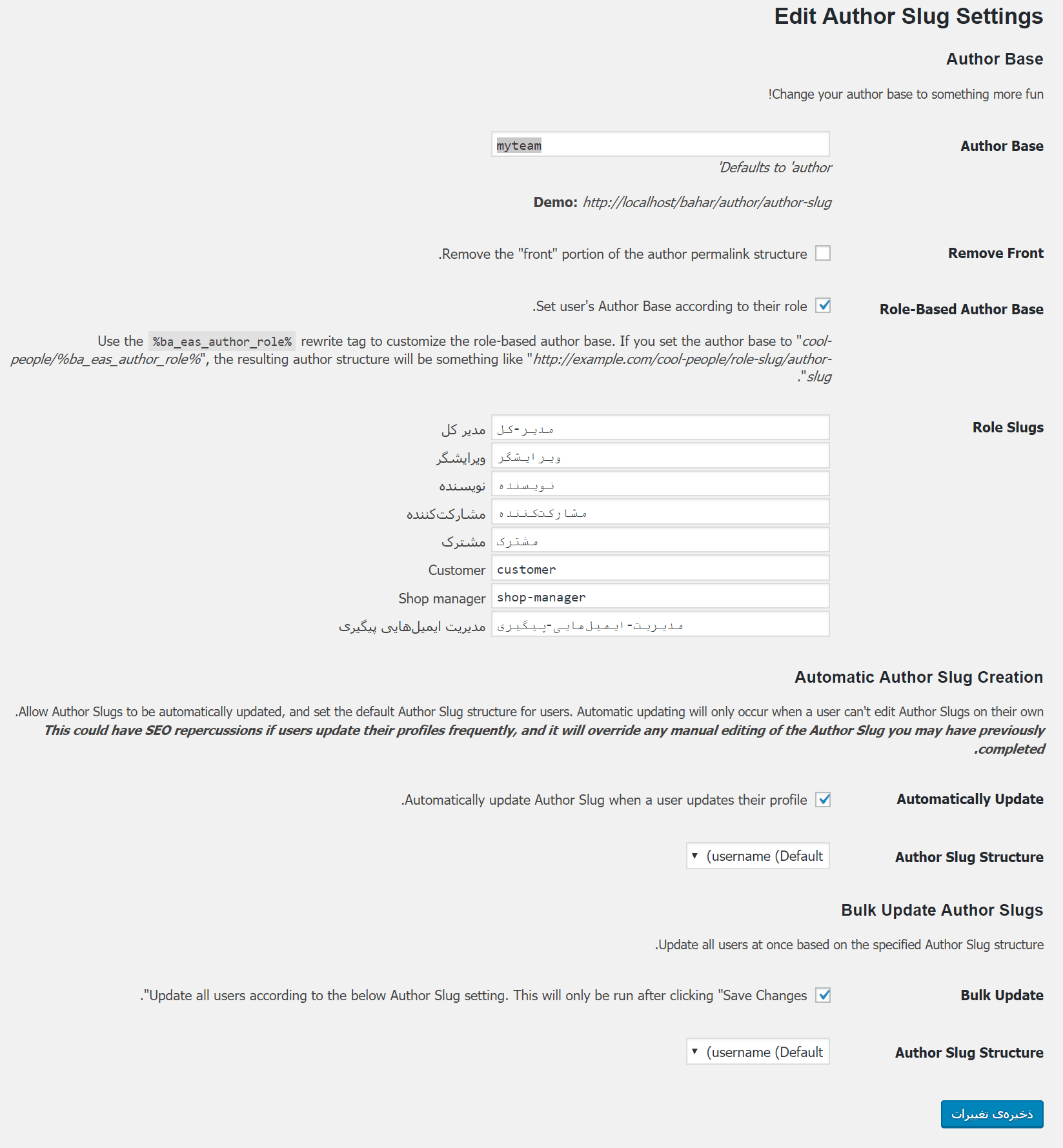
پس از ذخیره تنظیمات، آدرس اصلی صفحه نویسنده نیز تغییر خواهد کرد. اما تغییر آدرس، میتواند بر سئوی وبسایت شما تأثیر منفی بگذارد. برای جلوگیری از این مشکل، به راهحل زیر توجه کنید.
بهینهسازی سئو با ریدایرکت آدرسها
تغییر آدرسها، بهطور بالقوه میتواند به افت رتبه در موتورهای جستجو منجر شود. برای جلوگیری از این مشکل، از ریدایرکت (هدایت مجدد) آدرسهای قدیمی به آدرسهای جدید استفاده کنید. با این کار، هر کاربری که به آدرس قدیمی مراجعه کند، بهطور خودکار به آدرس جدید هدایت میشود و از خطای 404 جلوگیری میشود. برای انجام ریدایرکت، میتوانید از افزونههای مختلفی مانند Redirection استفاده کنید. این افزونهها به شما کمک میکنند تا بدون نگرانی از افت سئو، آدرس صفحات نویسندگان خود را تغییر دهید.
جمعبندی: شخصیسازی آدرس نویسنده در وردپرس
در این مقاله، به بررسی چگونگی تغییر آدرس صفحه نویسنده در وردپرس پرداختیم. با استفاده از افزونه Edit Author Slug، میتوانید نامک و حتی آدرس اصلی صفحه نویسنده را بهدلخواه خود تغییر دهید. همچنین، با استفاده از ریدایرکت، از افت سئو جلوگیری میکنید. امیدواریم این آموزش برای شما مفید بوده باشد.
دریافت افزونه Edit Author Slug
با تغییر آدرس صفحه نویسنده، وبسایت خود را شخصیسازی کنید و تجربه کاربری بهتری را برای بازدیدکنندگان خود فراهم آورید.
موفق باشید!




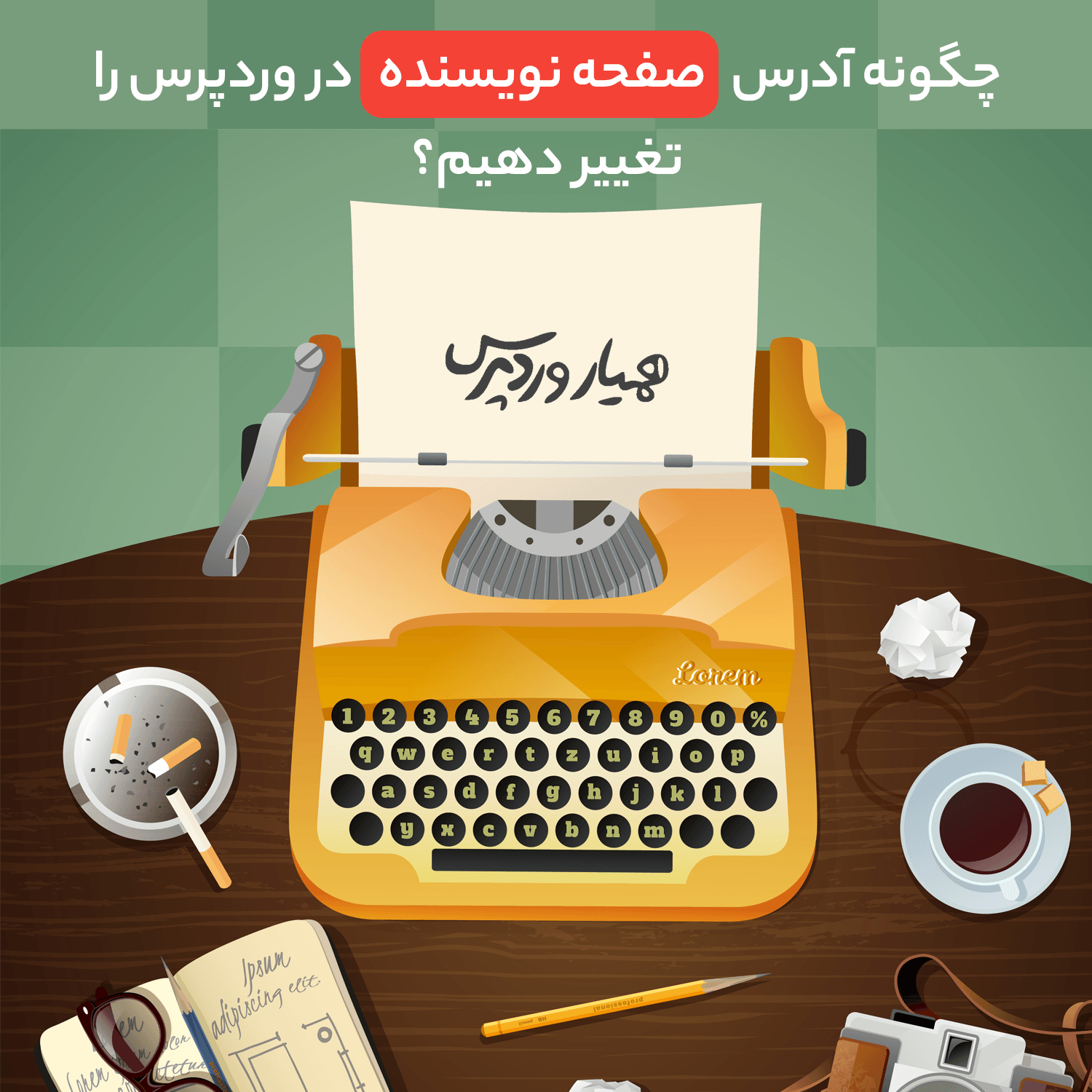






ارسال پاسخ